Una curva de campana es un gráfico útil para comparar cómo se comparan los puntos de datos con el resto de los datos.
Estoy seguro de que ha oído hablar de personas que hablan de obtener una valoración basada en la curva de campana.
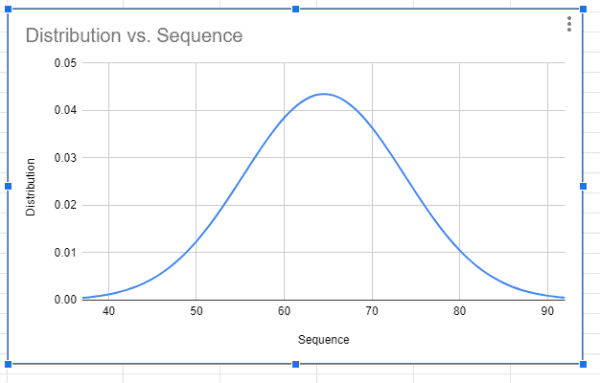
Este gráfico ayuda a demostrar dónde existen la mayoría de los puntos de datos en un gráfico, qué tan cercanos están entre sí y qué puntos de datos se consideran valores atípicos.
Este tutorial muestra cómo crear un gráfico de curva de campana en hojas de cálculo de Google a partir de un conjunto de datos existente.
Si bien Sheets tiene una gran cantidad de herramientas gráficas integradas, necesitará ejecutar algunos cálculos para generar una curva de campana.
Este Artículo Cubre:
Cómo hacer una curva de campana en Hojas de cálculo de Google
Los gráficos de curva de campana tienden a funcionar mejor con puntos de datos que generalmente están más cerca del promedio que en comparación con los extremos.
En nuestro ejemplo, trabajaremos con una lista hipotética de 50 puntuaciones de revisión de automóviles.

Antes de poder construir nuestro gráfico, necesitamos hacer algunos cálculos:
- El valor medio.
- El valor de desviación estándar (como población o como muestra).
- Los valores de desviación estándar +/- 3 de la media.
- Una secuencia de rango.
- La distribución normal para todos los puntos de datos.
Antes de comenzar, cree una serie de columnas auxiliares para contener los cálculos que necesitará para hacer su gráfico.

En el ejemplo, he agregado las siguientes columnas:
- C: Secuencia
- D: Distribución
- E: Promedio
- F: Desviación estándar
- G: Baja
- H: Alta
Siga estos pasos para crear un gráfico de curva de campana en Hojas de cálculo de Google:
- Calcule el valor promedio de los datos que está construyendo la curva de campana para usar la función PROMEDIO. En el ejemplo, he utilizado la fórmula = Promedio (B2: B51) en la celda E2.

- El promedio retorna como 64.54 en el ejemplo.
- Determinar la desviación estándar utilizando la fórmula = STV.P () si está trabajando con todos los números de la población or =STV.S () si está trabajando con una muestra de datos. El ejemplo utiliza la fórmula = STDEV.S (B1: B51) en la celda F2 ya que es solo una muestra de autos disponibles.

- La desviación estándar retorna como 9.1767 en el ejemplo.
- Calcule el valor de desviación estándar baja del promedio con esta fórmula: = promedio-3 * desviación estándar haciendo referencia a las celdas correspondientes. En el ejemplo, he utilizado la fórmula = E2-3 * F2 en la celda G2.

- El ejemplo devuelve un valor de 37.0098
- Calcule el valor de desviación estándar alta del promedio con esta fórmula: = promedio + 3 * desviación estándar haciendo referencia a las celdas correspondientes. En el ejemplo, he utilizado la fórmula = E2 + 3 * F2 en la celda H2.

- El ejemplo devuelve un valor de 92.07
- Genere una secuencia de números en la columna Secuencia utilizando la siguiente fórmula: = secuencia (Alto-Bajo + 1,1, Bajo). En el ejemplo, he utilizado la fórmula: = secuencia (H2-G2 + 1,1, G2) en la celda C2. Esto devolverá una secuencia de números enteros en el rango del gráfico.

- A continuación, calcule la distribución normal de todos los valores de datos utilizando la NORMA.Fórmula DIST usando este patrón: = ArrayFormula (NORMA.DIST (Rango de Celdas de Datos, Promedio, Desviación Estándar, falso)). En el ejemplo, he usado: = ArrayFormula (NORM.DIST (C2: C57, E E 2 2,false F 2 2, falso)) en la celda D2.

- El devolverá valores de distribución para todas las puntuaciones.
- Ahora es el momento de construir el gráfico. Para comenzar, seleccione todos los valores en las columnas» Secuencia «y» Distribución».

- Abra el menú desplegable » Insertar «del encabezado y seleccione «Gráfico».»

- En el editor de gráficos, seleccione el » Gráfico de líneas suaves «en la sección» Tipo de gráfico «en la pestaña» Configuración».

- Google Sheets ahora mostrará el gráfico de curva de campana basado en los datos del libro de trabajo.
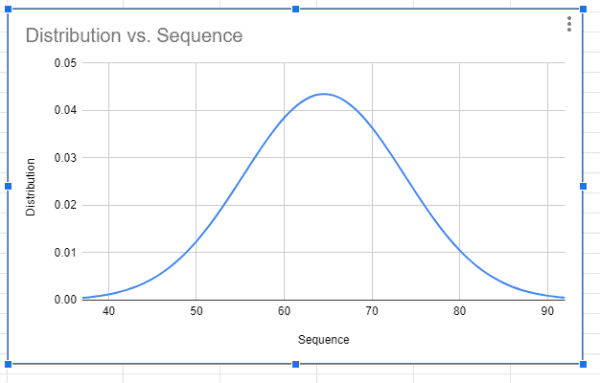
Una curva de campana más ancha implica una desviación estándar más alta, mientras que una curva de campana alta y delgada significa que hay una desviación estándar más baja.
¿Qué es una Curva de Campana y Cómo se usa en la Vida real?
Una curva de campana es un tipo de distribución de valores en la que los datos apuntan a un clúster cercano al promedio.
Esto se usa generalmente en escenarios de negocios para averiguar los valores que se encuentran lejos del conjunto de datos promedio (al igual que los valores atípicos).
Por ejemplo, si compara las alturas de un estudiante en una clase, verá que la mayoría de estos estudiantes están cerca de la media, con algunos que están en el lado derecho de la curva de campana (lo que significa que son más altos que el estudiante promedio), y algunos que están a la izquierda de la tabla de campanas (lo que significa que son más cortos que la media.
Por lo tanto, si eliges un equipo de baloncesto, donde la altura es una ventaja, puedes centrarte más en los estudiantes del grupo atípico de la derecha.
Puede usar gráficos de curva de campana para mostrar datos de inversión en acciones, valores de propiedades, calificaciones en el aula, puntajes de revisión y muchos otros grupos de datos que comúnmente consolidan valores cercanos al promedio.
Esto puede ayudar a decidir dónde hacer inversiones seguras o qué hace que una oferta justa en una propiedad.
En particular, las curvas de campana son útiles para comparar puntajes de revisión porque la puntuación media a menudo no es el valor medio en la escala.
Por ejemplo, en un sistema de calificación de 1 a 10, la mayoría de las reseñas pueden flotar alrededor del 7, que define el promedio. Alternativamente, un lote de revisiones que devuelven una cantidad sustancial de valores atípicos de la curva de campana puede no considerarse confiable.
Este tutorial explica cómo crear un gráfico de curva de campana en hojas de cálculo de Google. En casos de uso del mundo real, la creación del gráfico de curva de campana es solo el comienzo de la visualización e interpretación de los datos.
¡Espero que haya encontrado este tutorial útil!
Otros tutoriales de hojas de cálculo de Google que te pueden gustar:
- Cómo Hacer un Gráfico Circular en Hojas de cálculo de Google
- Cómo Hacer un Histograma en Hojas de Cálculo de Google
- Cómo Hacer un Gráfico de dispersión en Hojas de Cálculo de Google
- Cómo Hacer un Gráfico de Líneas en Hojas de Cálculo de Google
- Gráfico de velas en Hojas de cálculo de Google